Video Tutorial Cara Mengatur Komisi Keagenan Bertingkat
Panduan Tertulis Cara Mengatur Komisi Keagenan Bertingkat
Apakah Anda ingin mengatur komisi untuk agen Anda? Apakah keagenan Anda memiliki tingkatan yang akan mendapatkan komisi dan tercatatkan otomatis nominal nya di dalam sistem? Di sistem Erahajj Anda dapat mengatur tingkatan dan nominal komisi untuk agen Anda pada Komisi Keagenan
"Komisi Keagenan" adalah fitur yang dapat Anda gunakan untuk mengelola kebijakan terkait komisi untuk agen atas transaksi paket yang dilayani oleh travel Anda
Untuk mengatur komisi keagenan Anda dapat mengaturnya pada "Manajemen Paket"
A. Mengatur Komisi Keagenan Bertingkat
1. Pada Kelompok Menu "Manajemen Administrasi" > Pilih "Manajemen Paket" > Pilih "Paket Umrah"
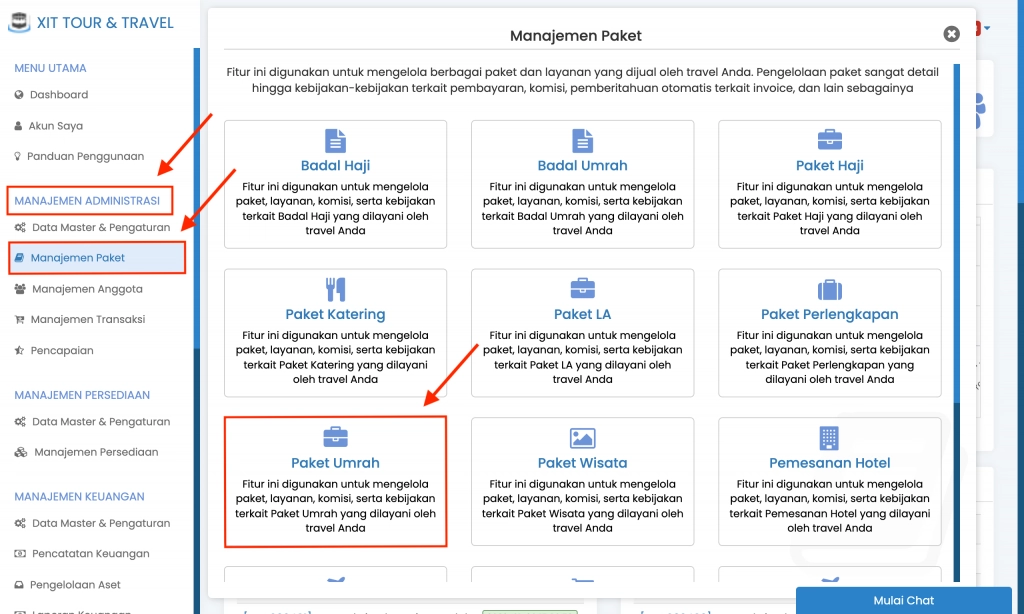
2. Pilih "Komisi Keagenan"
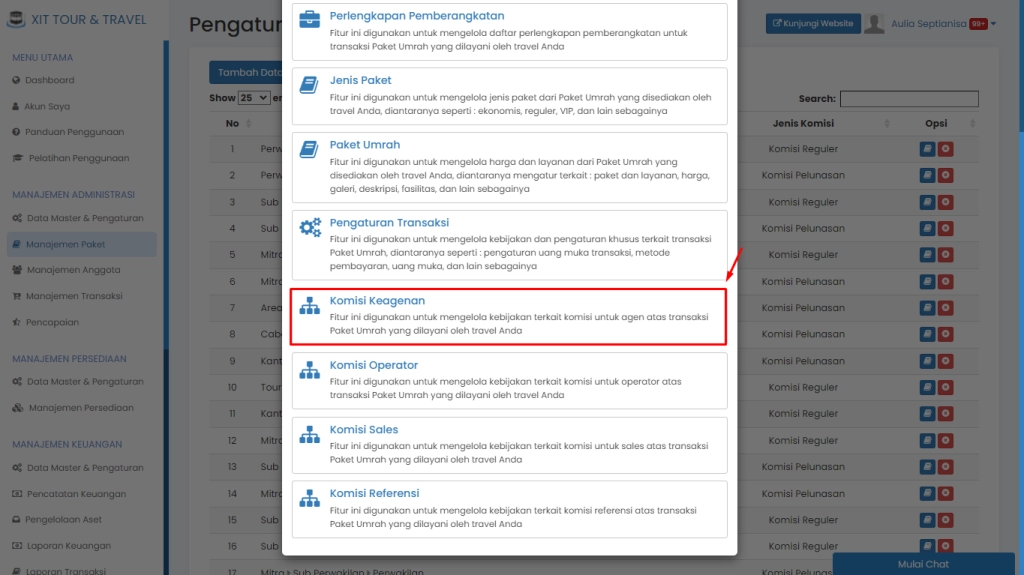
3. Pada Halaman Pengaturan Komisi Keagenan > Klik "Tambah Data"
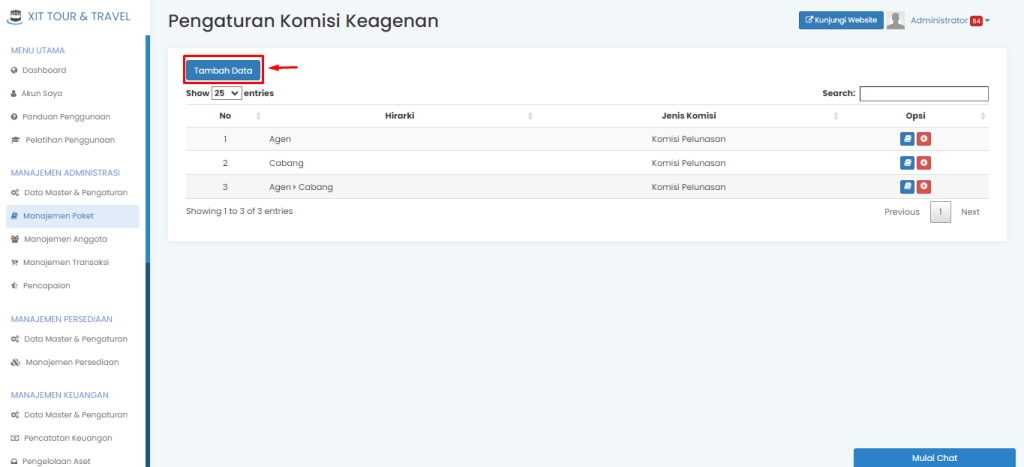
4. Pada Form Tambah Data Komisi Keagenan > Isikan Data Sesuai Form Yang Tersedia
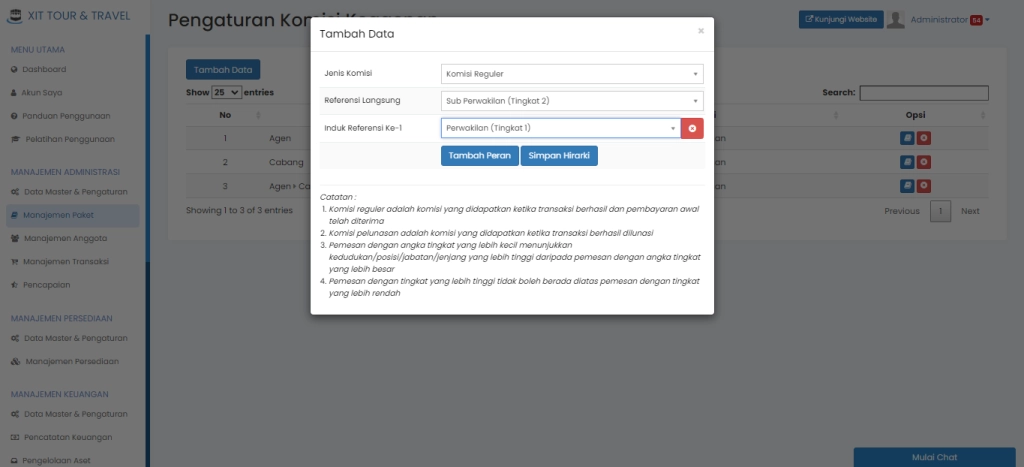
Keterangan :
- Jenis Komisi : Tentukan jenis komisi yang akan Anda gunakan sesuai dengan kebijakan travel Anda
1. Komisi Reguler : Komisi yang bisa diinputkan pembayarannya ketika jamaah yang dibawa oleh agen tersebut sudah melakukan pembayaran uang muka
2. Komisi Pelunasan : Komisi yang bisa diinputkan pembayarannya ketika jamaah yang dibawa oleh agen tersebut sudah melakukan pembayaran pelunasan
-
Referensi Langsung : Tentukan peran yang akan mendapatkan komisi ketika mereferensikan jamaah. Apabila travel Anda mempunyai keagenan yang bertingkat maka silakan klik tombol "tambah peran" untuk menambahkan hirarki komisi yang akan terjadi. Sebagai contoh :
Sub Perwakilan > Perwakilan
Artinya : Ketika Sub Perwakilan membawa Jamaah, maka Perwakilan tersebut akan mendapatkan komisi, karena Sub Perwakilan menginduk ke perwakilan. Dan perlu diperhatikan untuk tingkatan dari peran tersebut, peran dengan tingkat lebih tinggi tidak boleh berada di atas peran dengan tingkat yang lebih rendah
Jika Anda sudah selesai mengisikan form tambah data komisi keagenan, klik tombol "Simpan Hirarki"
5. Tentukan Nominal Komisi Pada Hirarki Yang Anda Tambahkan Dengan Klik Tombol "Detail Hirarki"
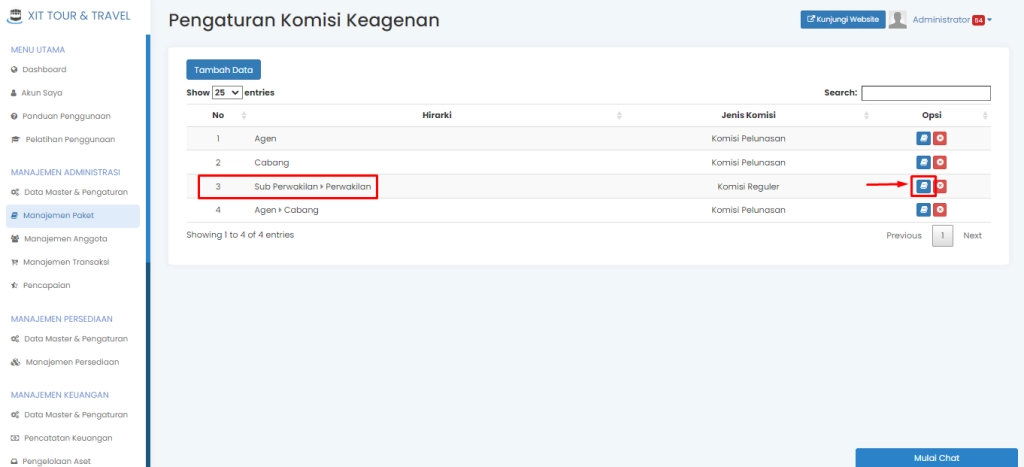
6. Pada Halaman Detail Hirarki Komisi Keagenan > Klik Tombol "Ubah Data Komisi" Pada Masing-Masing Peran
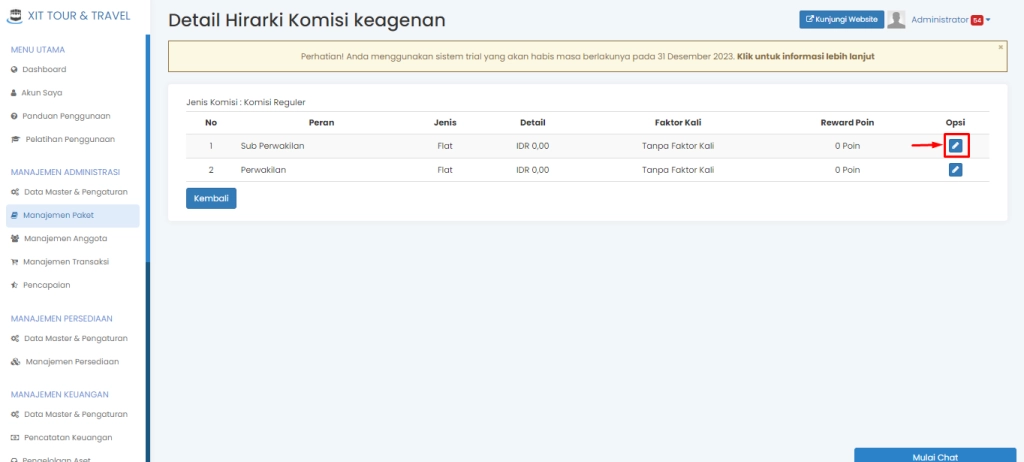
7. Isikan Data Pada Form Yang Tersedia
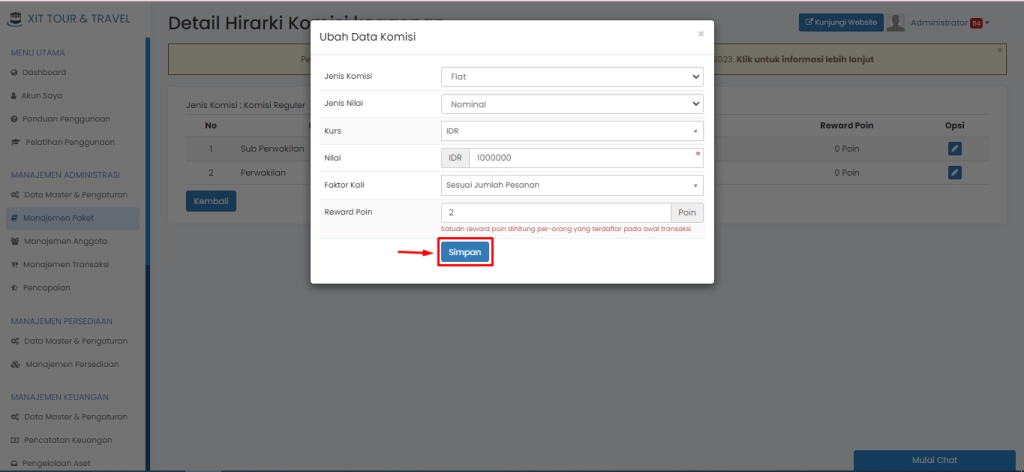
Keterangan :
- Jenis Komisi : Pilih Jenis Komisi sesuai dengan kebijakan travel Anda
- Jenis Nilai : Pilih "Nominal", maka Anda bisa menambahkan angka komisi yang akan didapatkan oleh peran tersebut, sebagai contoh 1.500.000. Pilih "Persentase", maka Anda bisa menambahkan angka persentase yang akan didapatkan oleh peran tersebut dari total pembayaran jamaah, sebagai contoh 10% dari total pembayaran jamaah
- Kurs : Tentukan kurs yang ingin Anda gunakan untuk pembayaran komisi
- Nilai : Isikan nominal dari komisi yang akan didapatkan oleh peran tersebut
- Faktor Kali : Pilih "Tanpa Faktor Kali", jika komisi yang akan Anda dapatkan hanya berdasarkan transaksi nya. Pilih "Sesuai Jumlah Pesanan", jika komisi yang akan Anda dapatkan berdasarkan jamaah yang dibawa dan di transaksikan
- Reward Poin : Tentukan reward poin yang akan didapatkan oleh peran tersebut
Jika sudah dilengkapi maka klik tombol "Simpan"
B. Cara Menggunakan Komisi Pada Transaksi
Pada Form Transaksi Paket Umrah > Pilih Referensi Marketing Dari Peran Yang Nantinya Akan Mendapatkan Komisi
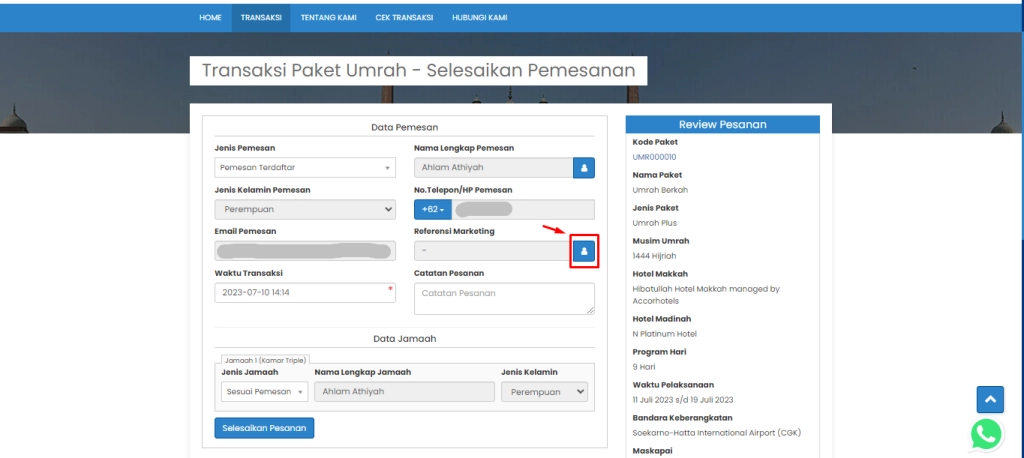
Anda dapat memilih referensi marketing seperti halnya Anda memilih pemesan terdaftar pada saat transaksi paket. Anda dapat klik tombol "Pilih Referensi Marketing" maka akan tampil seperti gambar berikut :
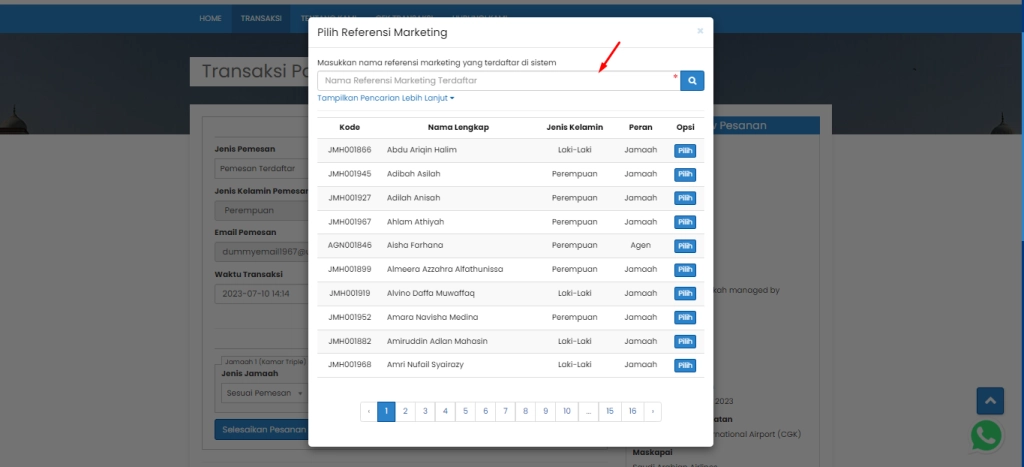
Isikan nama referensi marketing yang nantinya akan mendapatkan komisi > kemudian klik tombol "Pencarian".
Anda dapat mentransaksi paket dengan komisi, dengan cara mengikuti panduan yang tersedia pada tautan berikut :
C. Contoh Tampilan Komisi Yang Berhasil Didapatkan Setelah Melakukan Transaksi
Setelah Anda selesai melakukan transaksi, Anda dapat melihat komisi yang didapatkan oleh agen pada halaman Detail Transaksi Paket Umrah > klik tab "Komisi"
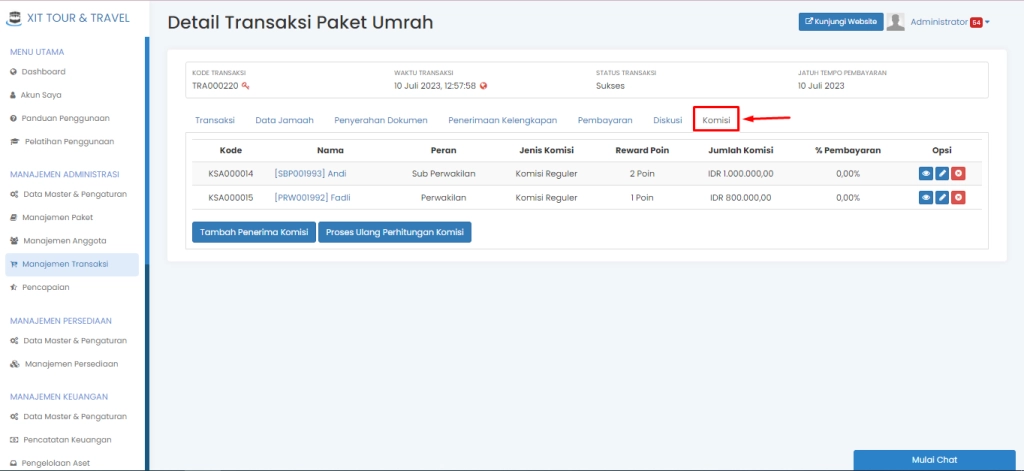
- Tombol "Tambah Penerima Komisi" : Jika Anda ingin menambahkan peran yang akan mendapatkan komisi selain dari yang sudah Anda atur komisinya
- Tombol "Proses Ulang Penerima Komisi" : Jika ada kesalahan dalam memilih pemesan terdaftar, atau kesalahan dalam referensi marketingnya sistem bisa menghitung ulang komisi yang sesuai dengan kondisi transaksi terbarunya. Atau ketika dalam transaksi umrah, haji, dan wisata ada penambahan jumlah pax bisa menggunakan tombol "Proses Ulang Penerima Komisi" maka nominal komisi yang sudah diatur sebelumnya pada komisi keagenan akan tersetting ulang.
Apabila Anda ingin membayarkan komisi yang sudah didapatkan, Anda dapat mengikuti panduan yang tersedia pada tautan berikut :
https://wiki.erahajj.co.id/detail-materi/administrasi/manajemen-transaksi/1338/cara-mengelola-pembayaran-komisi

